格安SIMを利用するためには、APN(アクセスポイント)の設定が必要です。ここでは、APN設定の手順と注意点を詳しく解説します。
1. APN設定とは?
APN(Access Point Name)とは、スマホがインターネットに接続するための設定情報です。大手キャリアのSIMでは自動設定されますが、格安SIMでは手動で入力する必要があります。
2. APN設定の手順(Android・iPhone共通)
✅ 手順 1:Wi-Fiに接続(設定変更中は通信が切れるため) ✅ 手順 2:SIMカードを挿入(スマホの電源をオフ→SIMをセット→電源オン) ✅ 手順 3:APN設定を開く
- Android:設定 → ネットワークとインターネット → モバイルネットワーク → アクセスポイント名(APN)
- iPhone:設定 → モバイル通信 → モバイルデータ通信ネットワーク ✅ 手順 4:APN情報を入力(格安SIM提供会社の公式サイトで確認) ✅ 手順 5:保存して適用 ✅ 手順 6:通信確認(Wi-Fiをオフにして、モバイルデータ通信でネットに接続できるか確認)
3. 主な格安SIMのAPN設定情報(例)
| 会社名 | APN | ユーザー名 | パスワード | 認証方式 |
|---|---|---|---|---|
| 楽天モバイル | rakuten.jp | なし | なし | PAPまたはCHAP |
| UQモバイル | uqmobile.jp | user | uq | CHAP |
| ワイモバイル | plus.acs.jp | ym | ym | CHAP |
| IIJmio | iijmio.jp | mio@iij | iij | PAPまたはCHAP |
| mineo | mineo.jp | mineo | mineo | PAPまたはCHAP |
※APN情報は変更されることがあるため、必ず公式サイトを確認してください。
4. APN設定がうまくいかない場合の対処法
⚠ モバイルデータ通信がオンになっているか確認 ⚠ 入力したAPN情報に誤りがないかチェック ⚠ 一度スマホを再起動してみる ⚠ SIMカードを抜き差ししてみる ⚠ APNリストに既存の設定がある場合は削除して再設定
5. まとめ
格安SIMを利用するためには、APN設定が必須です。設定は数分で完了しますが、情報の入力ミスがあると接続できないことがあるため、慎重に行いましょう。次回の記事では「格安SIMの通信速度と回線品質の違い」について詳しく解説します!
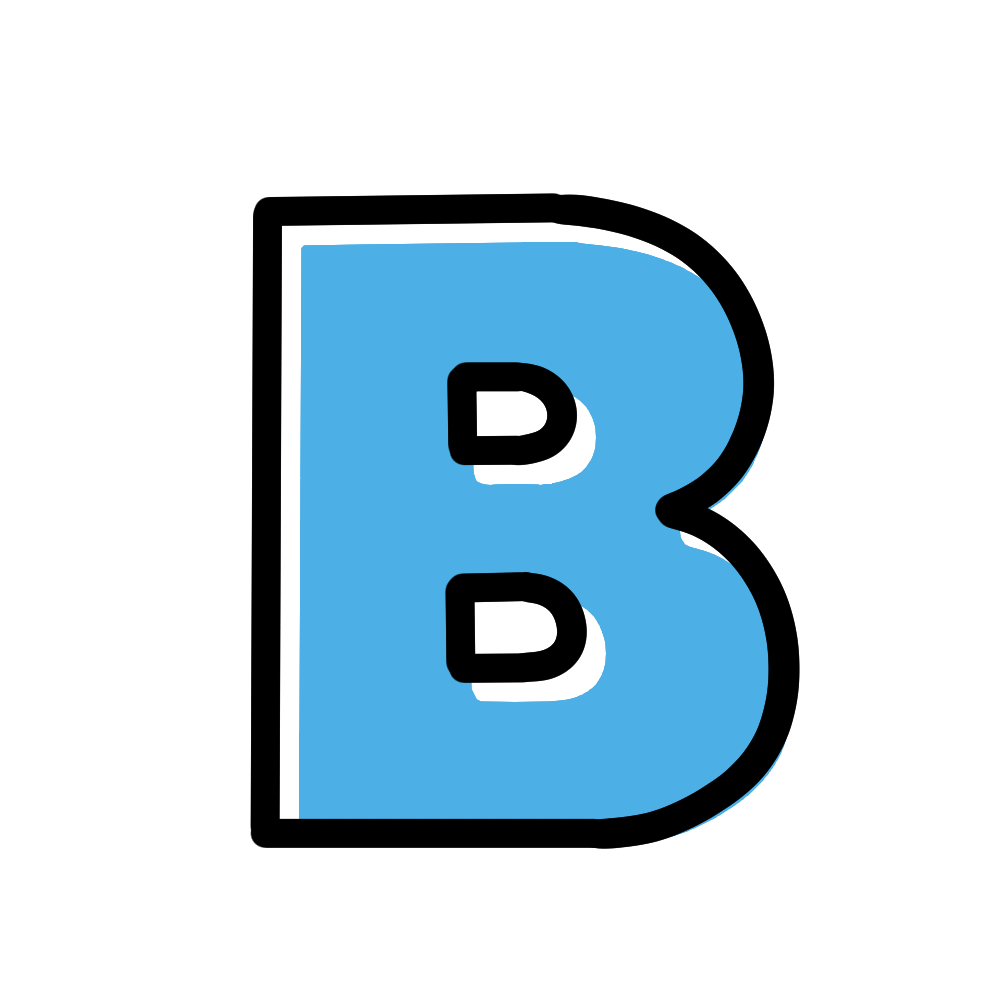 ベストシム
ベストシム 

